winxp系统无法升级winxp创作者更新的详细方案
我们在操作winxp系统电脑的时候,常常会遇到winxp系统无法升级winxp创作者更新的问题。那么出现winxp系统无法升级winxp创作者更新的问题该怎么解决呢?很多对电脑不太熟悉的小伙伴不知道winxp系统无法升级winxp创作者更新到底该如何解决?其实只需要关闭UEFi模式;使用GpT分区就可以了。下面小编就给小伙伴们分享一下winxp系统无法升级winxp创作者更新具体的解决方法:
方案一. 关闭UEFi模式
优点:快速、不影响数据缺点:不支持2TB超大硬盘、无法使用“windows快速启动”
这个方法直接在Bios设置中即可完成,具体位置就是”startup”(或者”Boot”),将其中的“Launch CsM”改为“Enabled”、“Boot option Filter”改为“Legacy only”即可。

“Launch CsM”就是主板中的兼容模式,也就是关闭UEFi
方案二. 使用GpT分区
优点:可以享受UEFi各项好处缺点:需要转换分区表,可能导致数据丢失
既然它说只有GpT硬盘才支持,那咱们就把它改成GpT分区就行了。更改磁盘的分区格式,需要借助winpE系统。这个其实并不难,在网上搜索一些U盘管理系统(如老毛桃、微pE工具箱之类)下载并启动后,通常都会在桌面位置找到一款名为diskGenius的小工具(winpE系统内置)。
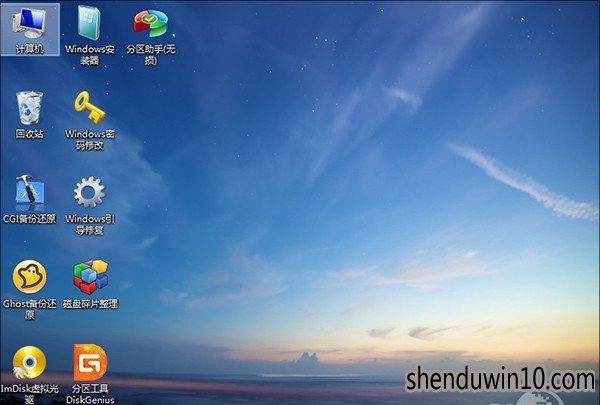
下载winpE工具箱
启动diskGenius,选中要转换的磁盘,然后在“硬盘”菜单里点击“转换分区表类型为GUid格式”即可实现从MBR到GpT分区的转换(GUid其实是GpT分区的技术代名词,两者说的是一个东东~)。不过由于这两种格式先天的区别,首先要保证当前磁盘的主分区数目不能超过4个(扩展分区需要提前转换成主分区),同时还要预留出一部分空间作为EFi分区使用(GpT格式的引导分区),非常非常麻烦。因此我们通常都是借助diskGenius里的快速分区功能直接划出新分区(选择“快速分区”→“GUid”)。问题是重新分区是一定会影响数据的,这就需要用户提前备份好自己的资料了。

借助diskGenius可以将硬盘分区格式更改为GpT
将分区转换为GpT后,就可以进入Bios设置,检查主板是否开启了UEFi模式。具体位置和方案一没有区别,唯一的变化就是“Launch CsM”改为“disabled”、“Boot option Filter”改为“UEFi only”。

其实最简单的方法还是重新分区,然后在分区表类型中选择“GUid”即可
有童鞋问了,怎么只说了这两种情况?如果我的硬盘是GpT的,而主板选择的是Bios模式又该怎么办?小编的答案是:这种情况……压……根……没……法……启……动。唯一的解决方法仍是通过上两种方法适配改造。
写在最后经过一番调整后,winxp就可以正常升级了。归纳来讲,这就是一起因为主板接口设置与硬盘分区不匹配所导致的麻烦,并非什么大问题,也不一定非要格式化重装。不过有一点需要特别说一下,那就是只有win7及以上版本的windows才支持UEFi启动,而且必须得是64位,这一点大家也要明白哟!

顺利升级到创作者更新
至此,关于winxp系统无法升级winxp创作者更新的详细方案了,有此问题的老铁们快快来解决一下吧。
- 专题推荐
- 深度技术系统推荐
- 1深度技术Ghost Win10 X64 精选纯净版2021v03(激活版)
- 2深度技术 Ghost Win10 32位 装机版 V2016.09(免激活)
- 3深度技术Ghost Win10 X32位 完美装机版2017.09月(免激活)
- 4深度技术 Ghost Win10 x86 装机版 2016年05月
- 5深度技术Ghost Win10 (64位) 经典装机版V2017.07月(免激活)
- 6萝卜家园Windows11 体验装机版64位 2021.09
- 7深度技术Ghost Win10 x64位 多驱动纯净版2019V08(绝对激活)
- 8深度技术Ghost Win10 x64位 完美纯净版2019年05月(无需激活)
- 9深度技术Ghost Win10 X32增强修正版2017V01(绝对激活)
- 10深度技术Ghost Win10 x64位 特别纯净版v2018.01(绝对激活)
- 深度技术系统教程推荐

